Autor:
Roger Morrison
Data Creației:
22 Septembrie 2021
Data Actualizării:
21 Iunie 2024

Conţinut
- A calca
- Metoda 1 din 2: Conectarea la o rețea Wi-Fi
- Metoda 2 din 2: Conectarea la o rețea de date celulară
- Necesități
IPad-ul dvs. se poate conecta la internet în două moduri: prin rețeaua de date mobile sau prin WiFi. În acest articol explicăm ambele metode.
A calca
Metoda 1 din 2: Conectarea la o rețea Wi-Fi
 Deschideți setările atingând Setări.
Deschideți setările atingând Setări. Atingeți „WiFi”. Asigurați-vă că glisorul este setat la „Activat”.
Atingeți „WiFi”. Asigurați-vă că glisorul este setat la „Activat”.  Conectați-vă la o rețea. Alegeți o rețea din lista de rețele și atingeți acea rețea pentru a vă conecta.
Conectați-vă la o rețea. Alegeți o rețea din lista de rețele și atingeți acea rețea pentru a vă conecta. - Dacă vedeți o blocare lângă numele rețelei, înseamnă că trebuie să introduceți o parolă. Introduceți parola și atingeți Conectare.
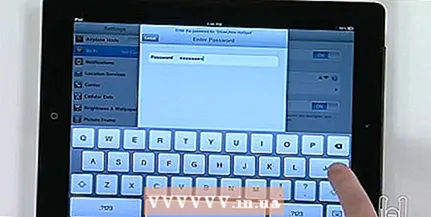
- Notă: trebuie să plătiți pentru unele rețele WiFi.
- Dacă vedeți o blocare lângă numele rețelei, înseamnă că trebuie să introduceți o parolă. Introduceți parola și atingeți Conectare.
 Uită-te la pictograma Wi-Fi din bara de stare a iPad-ului. Aceasta va apărea când sunteți conectat la o rețea. Cu cât vedeți mai multe bare, cu atât este mai bună conexiunea.
Uită-te la pictograma Wi-Fi din bara de stare a iPad-ului. Aceasta va apărea când sunteți conectat la o rețea. Cu cât vedeți mai multe bare, cu atât este mai bună conexiunea.
Metoda 2 din 2: Conectarea la o rețea de date celulară
- Introduceți o cartelă micro SIM cu internet mobil în suportul corespunzător al cartelei SIM. Luați un abonament la internet mobil de la un furnizor la alegere sau cumpărați o cartelă SIM (micro) preplătită cu care puteți utiliza și internetul.
- Puteți verifica pe bara de stare dacă aveți deja instalată o cartelă SIM funcțională; apoi scrie 4G, 3G, E sau °.
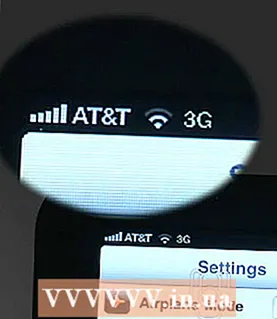
- Puteți verifica pe bara de stare dacă aveți deja instalată o cartelă SIM funcțională; apoi scrie 4G, 3G, E sau °.
- Configurați cartela SIM dacă nu ați făcut-o deja.
- Atingeți Setări.

- Activați datele mobile.

- Acum va apărea un ecran în care vă puteți configura contul de date mobile.

- Atingeți Setări.
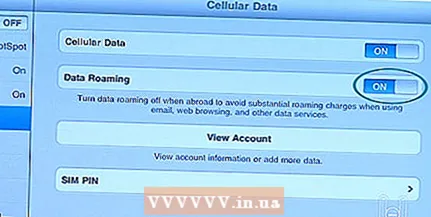 Înțelegeți ce este roamingul de date. Dacă nu vă aflați în raza de acțiune a rețelei furnizorului dvs., puteți utiliza probabil rețeaua unui alt furnizor. Faceți acest lucru activând roamingul de date.
Înțelegeți ce este roamingul de date. Dacă nu vă aflați în raza de acțiune a rețelei furnizorului dvs., puteți utiliza probabil rețeaua unui alt furnizor. Faceți acest lucru activând roamingul de date. - Activați roamingul de date mutând glisorul de lângă roamingul de date la dreapta.
Necesități
- iPad
- Wifi
- Cartelă micro SIM cu internet mobil



